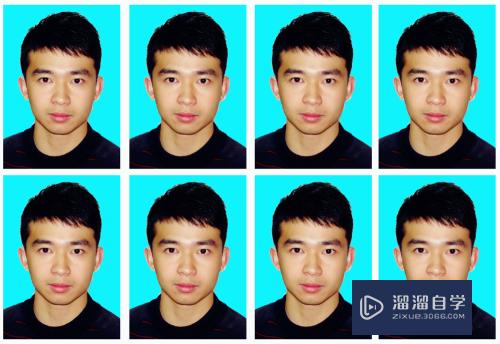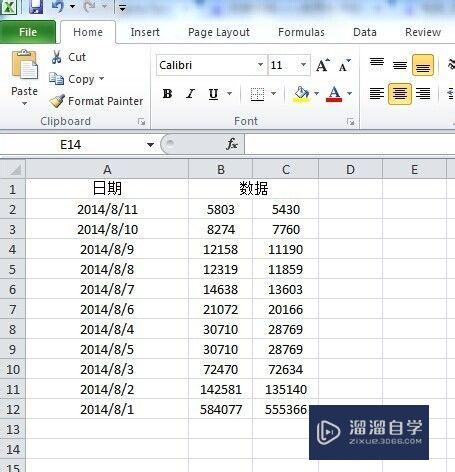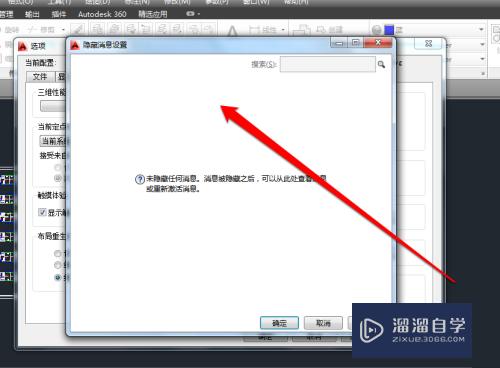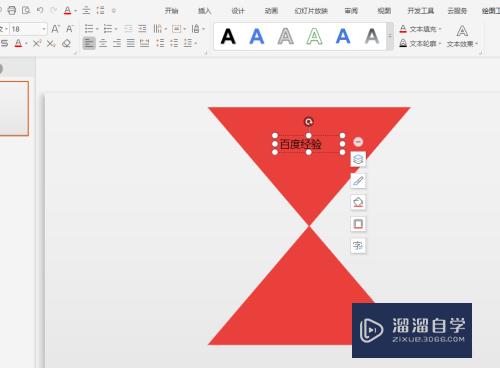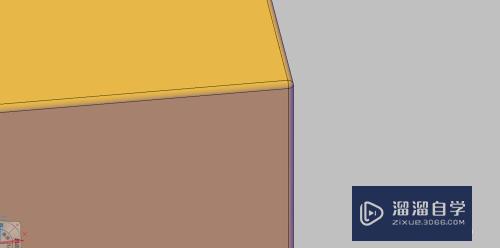剪映怎么裁剪视频画面大小(电脑版剪映怎么裁剪视频画面大小)优质
手机拍摄视频后。发现视频某些画面位置不想要保留。这个时候我们就可以像剪裁图片一样。来对视频进行剪裁。但是剪映怎么裁剪视频画面大小呢?其实操作很简单。下面来一步步演示一遍。
工具/软件
硬件型号:华为MateBook D 14
系统版本:Windows7
所需软件:剪映
方法/步骤
第1步
手机打开【剪映】软件。点击【开始创作】。
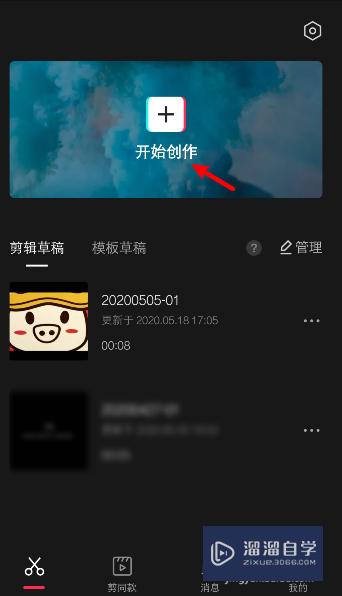
第2步
上传视频后。点击左下角的【剪辑】。
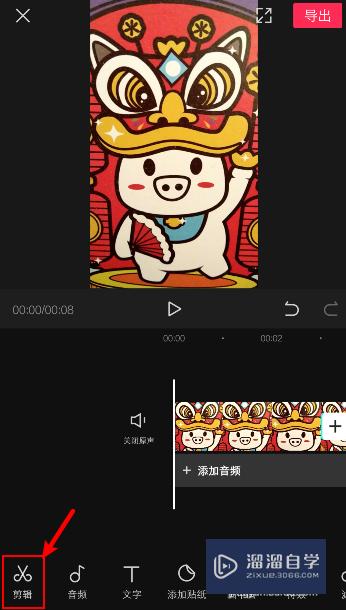
第3步
在剪辑页面。点击【裁剪】。
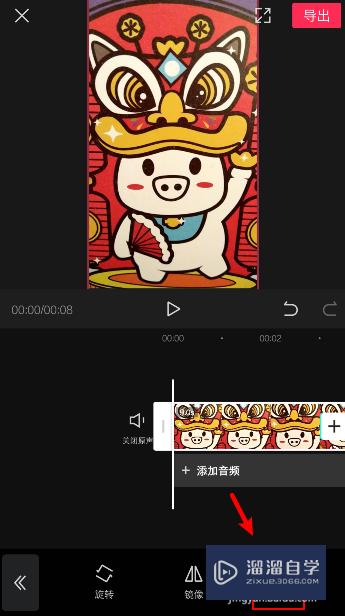
第4步
在裁剪页面。选择要裁剪的画面位置大小。比如:点击【4:3】进行裁剪。
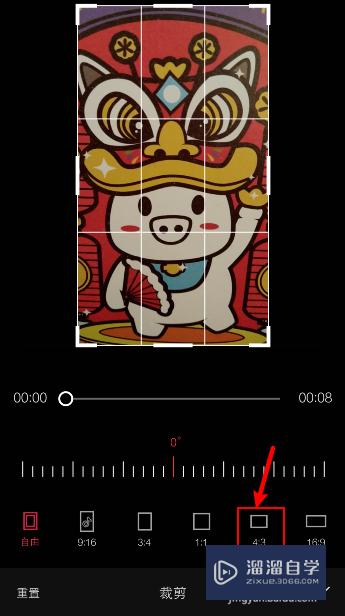
第5步
裁剪后。点击右下角的箭头。保存操作。
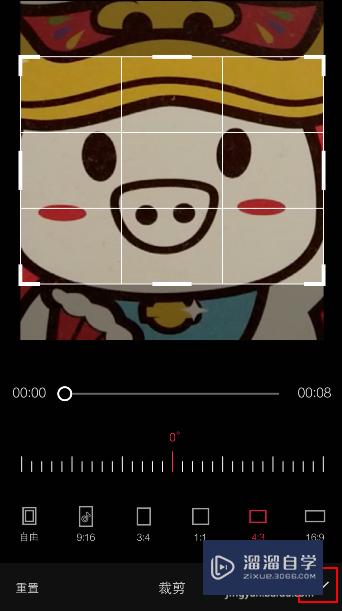
第6步
完成后。返回页面。就可以点击右上角的【导出】视频。
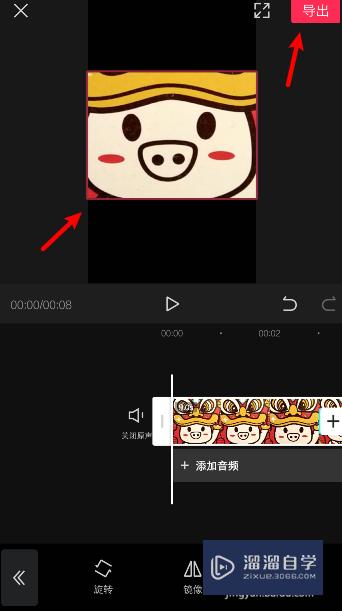
以上关于“剪映怎么裁剪视频画面大小(电脑版剪映怎么裁剪视频画面大小)”的内容小渲今天就介绍到这里。希望这篇文章能够帮助到小伙伴们解决问题。如果觉得教程不详细的话。可以在本站搜索相关的教程学习哦!
更多精选教程文章推荐
以上是由资深渲染大师 小渲 整理编辑的,如果觉得对你有帮助,可以收藏或分享给身边的人
本文标题:剪映怎么裁剪视频画面大小(电脑版剪映怎么裁剪视频画面大小)
本文地址:http://www.hszkedu.com/57744.html ,转载请注明来源:云渲染教程网
友情提示:本站内容均为网友发布,并不代表本站立场,如果本站的信息无意侵犯了您的版权,请联系我们及时处理,分享目的仅供大家学习与参考,不代表云渲染农场的立场!
本文地址:http://www.hszkedu.com/57744.html ,转载请注明来源:云渲染教程网
友情提示:本站内容均为网友发布,并不代表本站立场,如果本站的信息无意侵犯了您的版权,请联系我们及时处理,分享目的仅供大家学习与参考,不代表云渲染农场的立场!